SharePoint 2010 自定义状态机工作流(StateMachine Workflow) + InfoPath 实例part2 (InfoPath设计部分及演示效果)
1. 启动 ” MicrosoftInfoPath Designer 2010”
2. 双击常见表单中的SharePoint 列表(custom list)
3. 在跳出的数据连接向导对话框中输入SharePoint 网址,如: http://ccpc ,点击下一步
4. 选择自定义列表,选中Recruitment,点击下一步
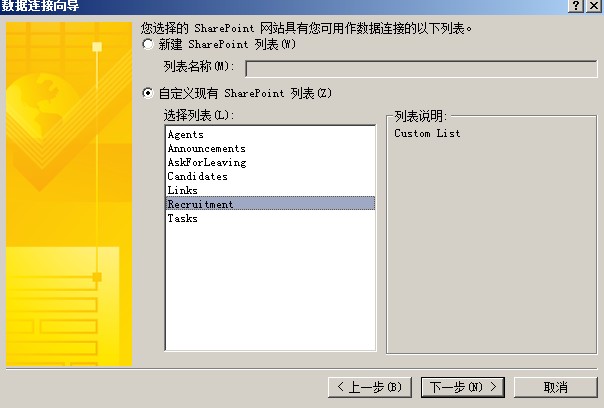
5.点击完成(Infopath 将显示默认的格式的Recruitment表单)
6.调整表单
a. 套用好看一点的表单样式(单击页面设计->选择喜欢的表单样式)
b. 删除附件行,因为我们这里用不到所以把它删除
c. 在表单的底部依次插入四个节(顺序摆放,不要嵌套),具体操作为:转到开始选项卡->点击控件的下拉按钮->选择节
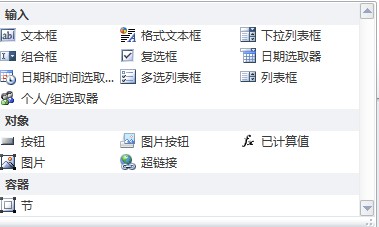
我们可以把InfoPath中的节理解为容器,web中的div,winform中的panel,我们可以为指定节设置规则和样式。
d. 在第一到第三个节中插入2*2的表格,第四个节中插入2*3的表格。具体操作为:选中对应的节->点击插入选项卡->点击自定义表格->用鼠标选择要插入的表格
e. 将这些表格与表单原有表格对齐
f. 将HRResult行和HRComments行移入第一个节
g. 将PhoneInterviewResult行和PhoneInterviewComments行移入第二个节
h. 将F2FInterviewResult行和F2FInterviewComments移入第三个节
i. 将HRReviewer行, PhoneInterviewer行和F2FInterviewer行移入第四个节
j. 删除其他空行,整理完成后新的表单格式如图:
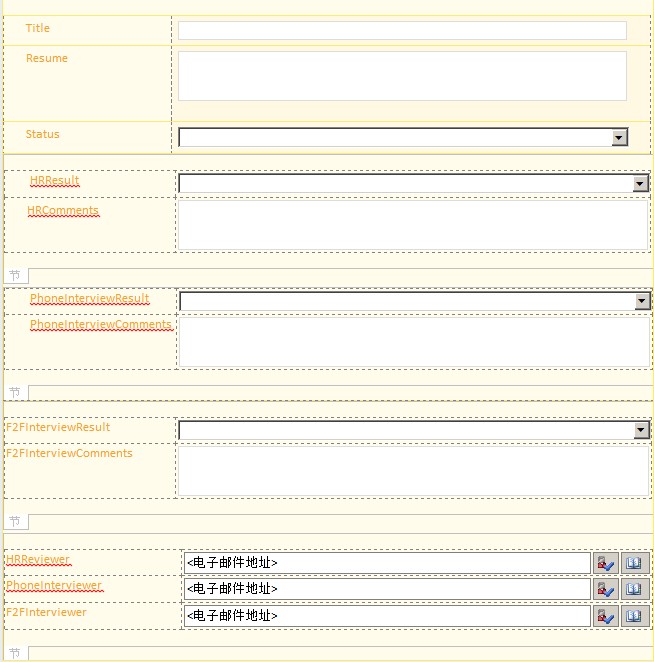
7.为各个节设计规则
a. 为第一节设置显示规则, 选中第一节->点击右边规则面板中的新建->格式->点击条件中的 ”无”->点击 下拉选项框->选择 “选择域或组” ->选择 “HRReviewer->pc:Person ->DisplayName” ->点击确定 ->选择条件为 ”不 包含”->点击右边的 下拉选项框->选择 “使用公式 ” ->点击插入函数->选择 ”username” 并点击 确定 ->选中 “隐藏此控件”

b. 为第二节设置显示规则,选中第二节->点击右边规则面板中的新建->格式->点击条件中的 ”无”->点击 下拉选项框->选择 “选择域或组” ->选择 “PhoneInterviewer->pc:Person->DisplayName” ->点击确定 ->选择条件为 ”不 包含”->点击右边的 下拉选项框->选择 “使用公式 ” ->点击插入函数->选择 ”username” 并点击 确定 ->选中 “隐藏此控件
c. 为第三节设置显示规则,选中第三节->点击右边规则面板中的新建->格式->点击条件中的 ”无”->点击 下拉选项框->选择 “选择域或组” ->选择 “F2FInterviewer->pc:Person->DisplayName”->点击确定->选择条件为 ”不 包含”->点击右边的 下拉选项框->选择 “使用公式 ” ->点击插入函数->选择 ”username” 并点击 确定 ->选中 “隐藏此控件
d. 为第四节设置显示规则,选中第三节->点击右边规则面板中的新建->格式->点击条件中的 ”无”->点击 下拉选项框->选择 “选择域或组” ->选择 “CreateBy->pc:Person->DisplayName” ->点击确定 ->选择条件为 ”不 包含”->点击右边的 下拉选项框->选择 “使用公式 ” ->点击插入函数->选择 ”username” 并点击 确定 ->再加一个 and的条件(CreateBy->pc:Person->DisplayName不为空)->选中 “隐藏此控件
8. 点击InfoPath 的快速发布按钮

效果演示:
a. 以HR助理身份登陆 SharePoint网址如 :http://ccpc
b. 新建一条Recruitment,点击保存
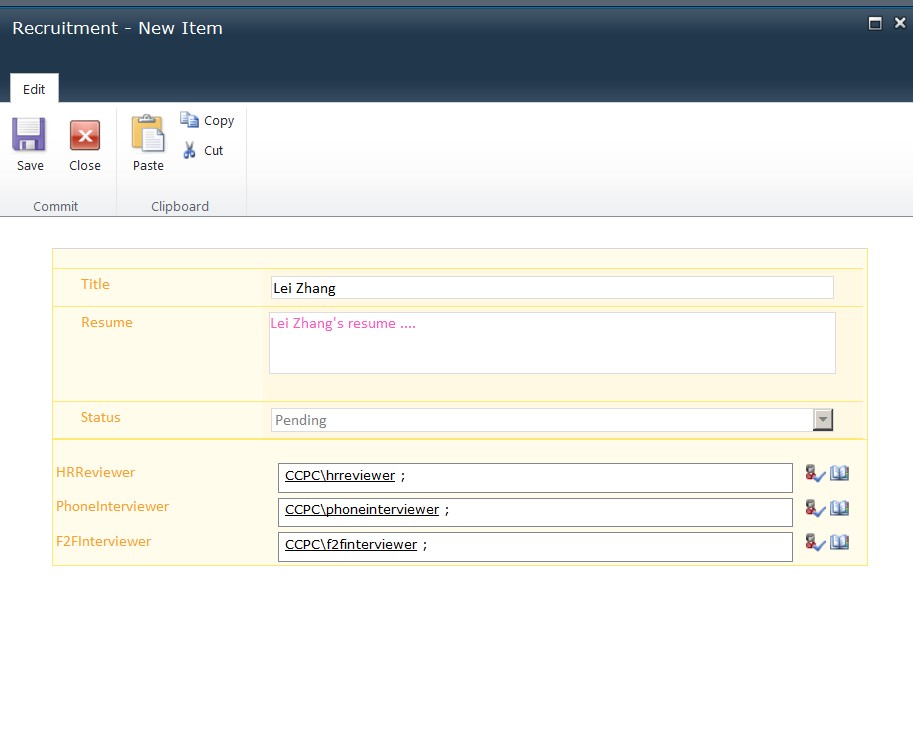
c. 以HRReviewer身份登陆 SharePoint 网址如 :http://ccpc,打开task列表
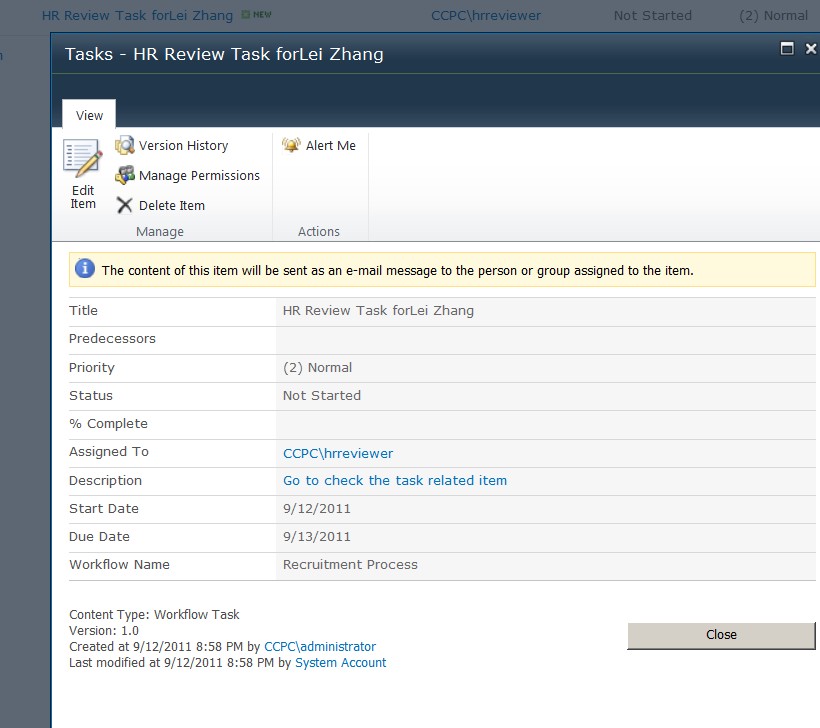
d. 点击 ”Go to thetask related item ”
点击Edit item , Approved后点击保存
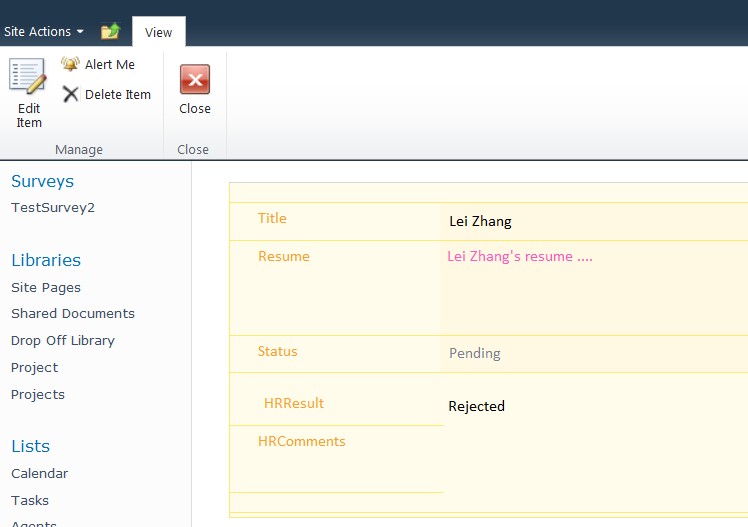
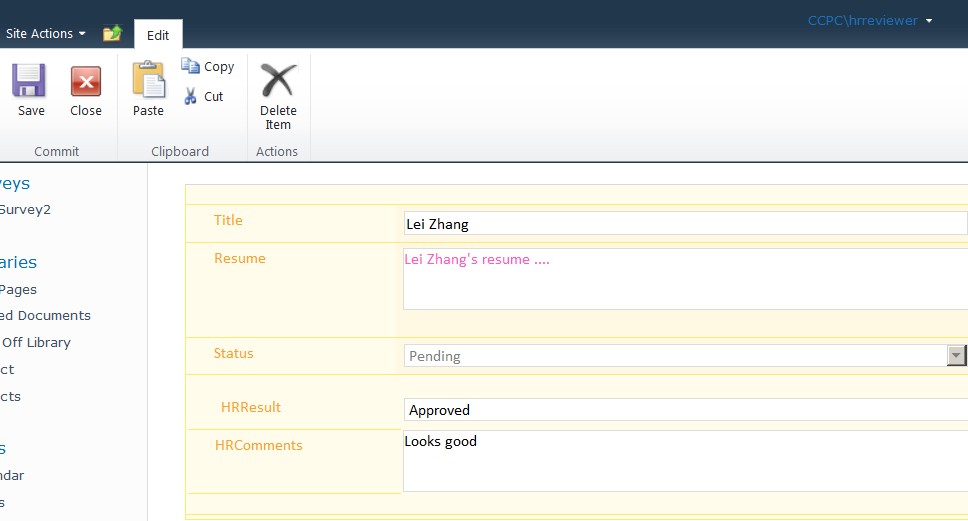
编辑task并标记为完成

e. 以PhoneInterviewer身份登陆SharePoint网址如 :http://ccpc 打开Task列表->打开分配给PhoneInterviewer的task->点击 ”Go to the task related item ”-> Approved 该记录并保存->编辑task并标记为完成
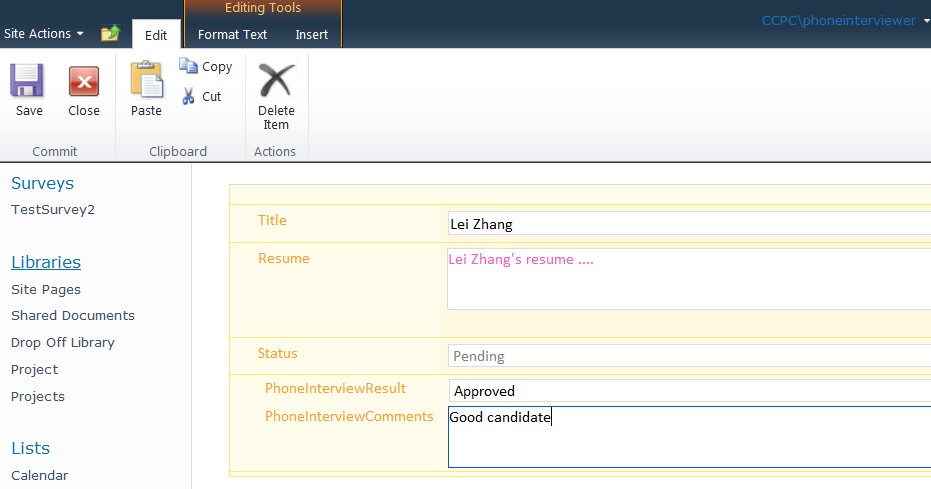
f. 身份登陆SharePoint 网址如 :http://ccpc 打开Task列表->打开分配给F2FInterviewer的task->点击 ”Go to the task related item ”-> Approved 该记录并保存->编辑task并标记为完成
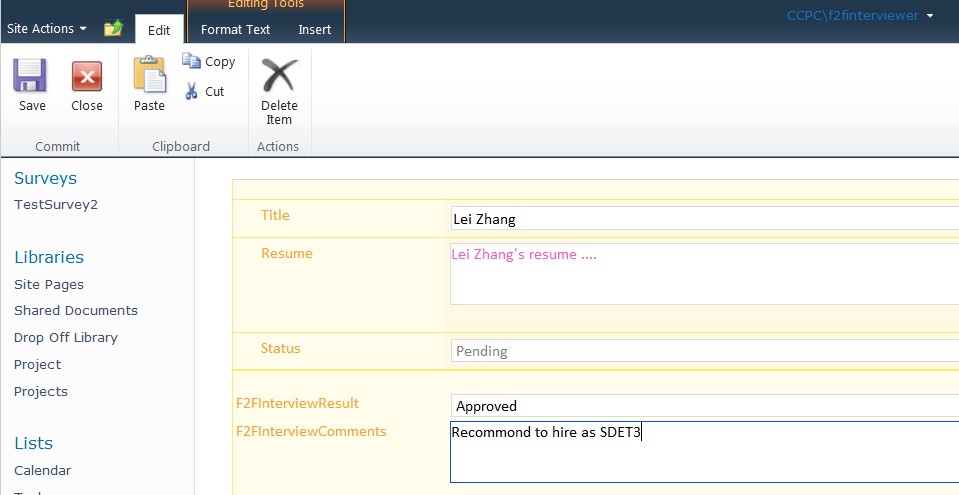
g. 工作流完成。
有需要的朋友可以从这里下载源代码 http://download.csdn.net/detail/farawayplace613/3595317
























 5255
5255

 被折叠的 条评论
为什么被折叠?
被折叠的 条评论
为什么被折叠?








